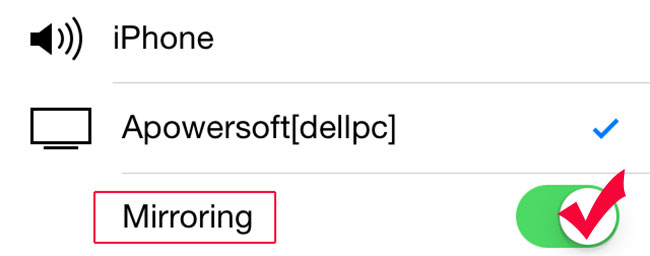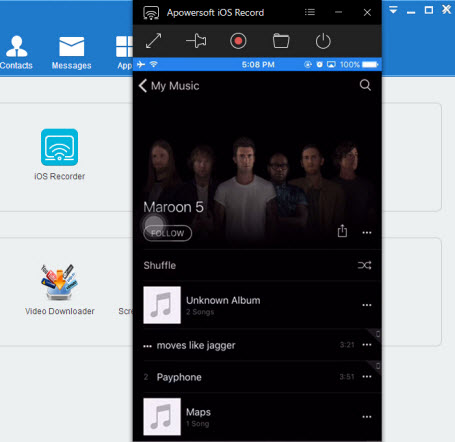3种将音乐从iPhone传输到电脑的主要方式
“如何将音乐从iPhone传输到电脑?我想在电脑上听我最喜欢的歌曲,但找不到将音乐从iPhone传输到电脑的方法。“
想知道如何将音乐从iPhone转移到电脑。起初,用户可能发现很难将音乐从iPhone传输到PC,反之亦然。但事实上,只要使用正确的工具,我们就可以轻松地在iPhone上轻松进行音乐文件传输。在本指南中,我们将教大家如何以3种不同的方式将音乐从iPhone传输到计算机。
第1部分:如何使用iTunes将音乐从iPhone传输到计算机
由于iTunes是由Apple开发的,因此很多用户都会帮助将音乐从iPhone传输到计算机。众所周知,iTunes是一款免费提供的工具。因此,用户可以使用iTunes免费将音乐从iPhone传输到计算机。但是,我们只能将购买的歌曲从iPhone传输到计算机。不过,大家可以按照以下步骤学习如何将音乐从iPhone传输到PC:
1.首先,将iPhone连接到系统并启动更新版本的iTunes。
2.大多数情况下,iTunes会自动识别设备上是否存在新内容。用户可能会得到以下提示,要求将音乐从iPhone传输到PC。只需单击“转移”按钮即可复制新购买的项目。
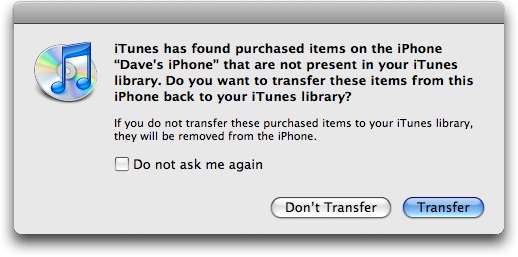
3.如果没有收到提示,请等待iTunes检测到设备。然后,转到其“文件”菜单,然后单击“从iPhone转移购买”选项。
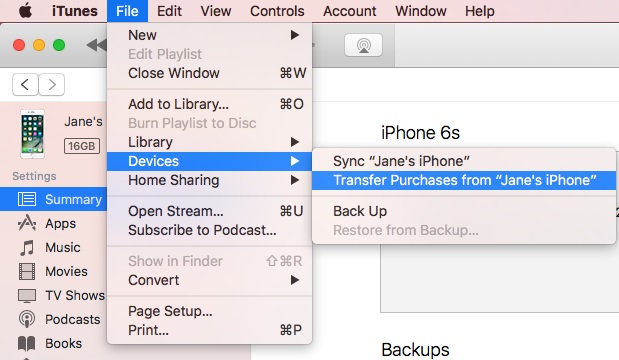
4.由于购买的文件是加密的,因此有时iTunes可能会要求用户授权计算机播放它们。为此,请转到“帐户”>“授权”,然后选择“授权计算机”。
通过此解决方案,用户可以将歌曲从iPhone传输到已在设备上购买的计算机。
现在,当我们了解将音乐从iPhone传输到PC的三种不同方式时,就可以轻松实现音乐文件管理。正如上文所述,万兴数据管家提供了将歌曲从iPhone传输到计算机的最佳解决方案,反之亦然。它将是一个一站式工具,无需使用任何其他应用程序即可管理设备。尝试一下,一定会拥有轻松的智能手机体验。
更多玩机技能,数据恢复知识,请访问万兴恢复专家官网进行学习和了解!